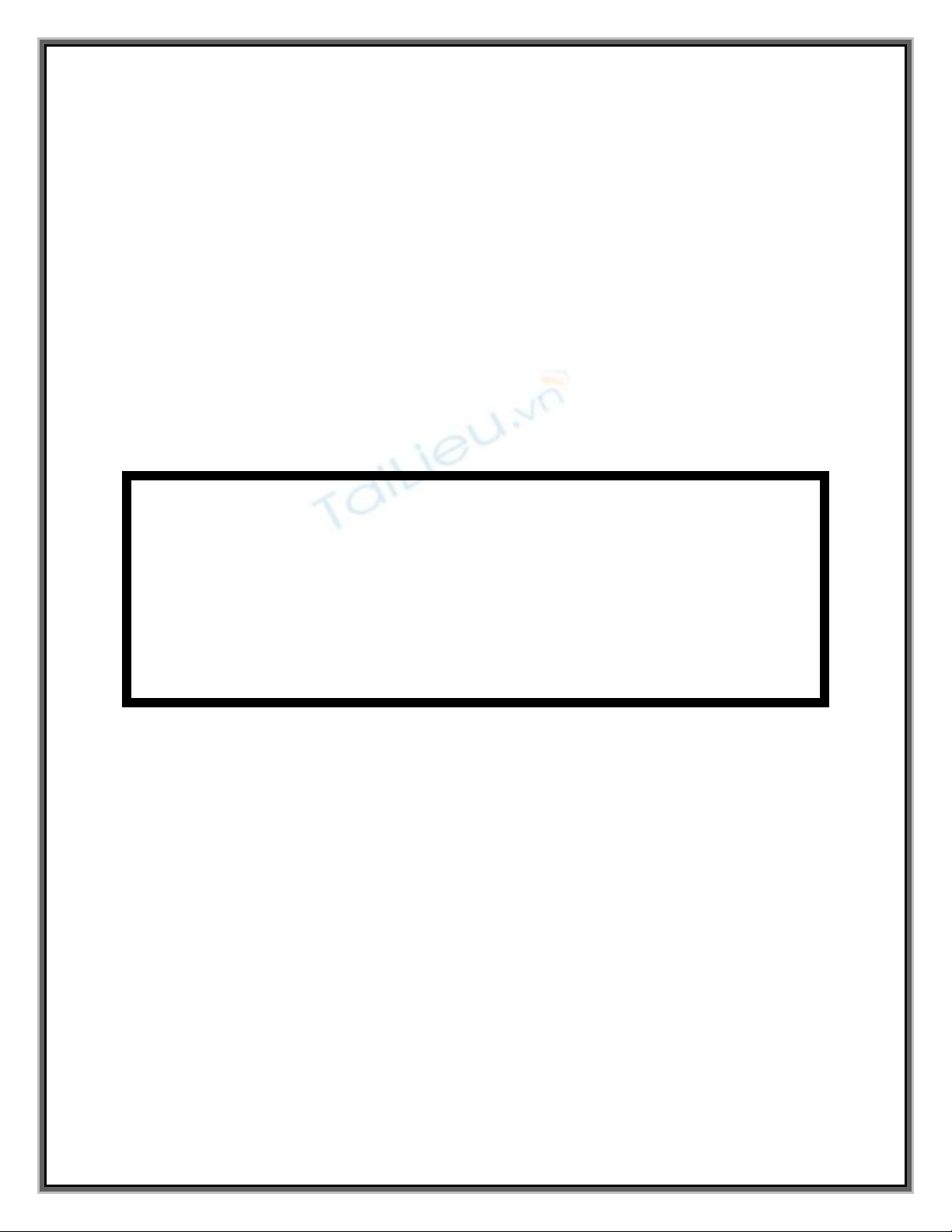
Chèn dấu bản quyền lên
hàng loạt file PDF
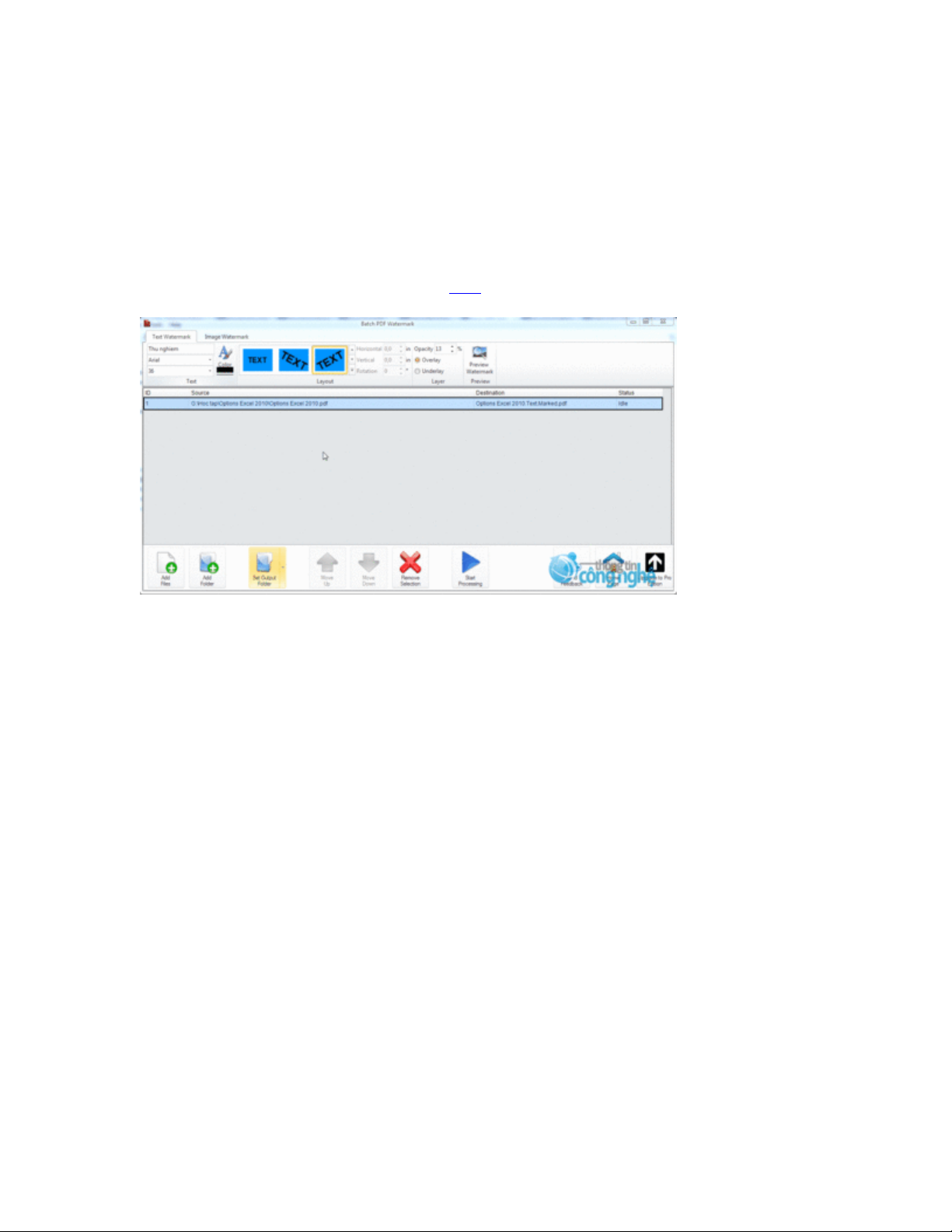
Batch PDF Watermark là tiện ích nhỏ gọn và miễn phí, là công cụ cần thiết
cho phép người dùng chèn dấu bản quyền bằng văn bản hoặc hình ảnh vào
các tài liệu PDF một cách dễ dàng và nhanh chóng. Chương trình được cung
cấp miễn phí cho mọi Windows tại đây.
Sau khi cài đặt xong bạn kích hoạt chương trình lên, vào giao diện làm việc
chính của chương trình bạn sẽ thấy kiểu giao diện quen thuộc ribbon của
Office 2010 rất đẹp.
Để thực hiện, bạn bấm nút Add Files để chọn các tập tin PDF riêng lẻ hoặc
bấm nút Add Folder để chọn cả thư mục có chứa nhiều file PDF mà bạn
muốn chèn dấu bản quyền.
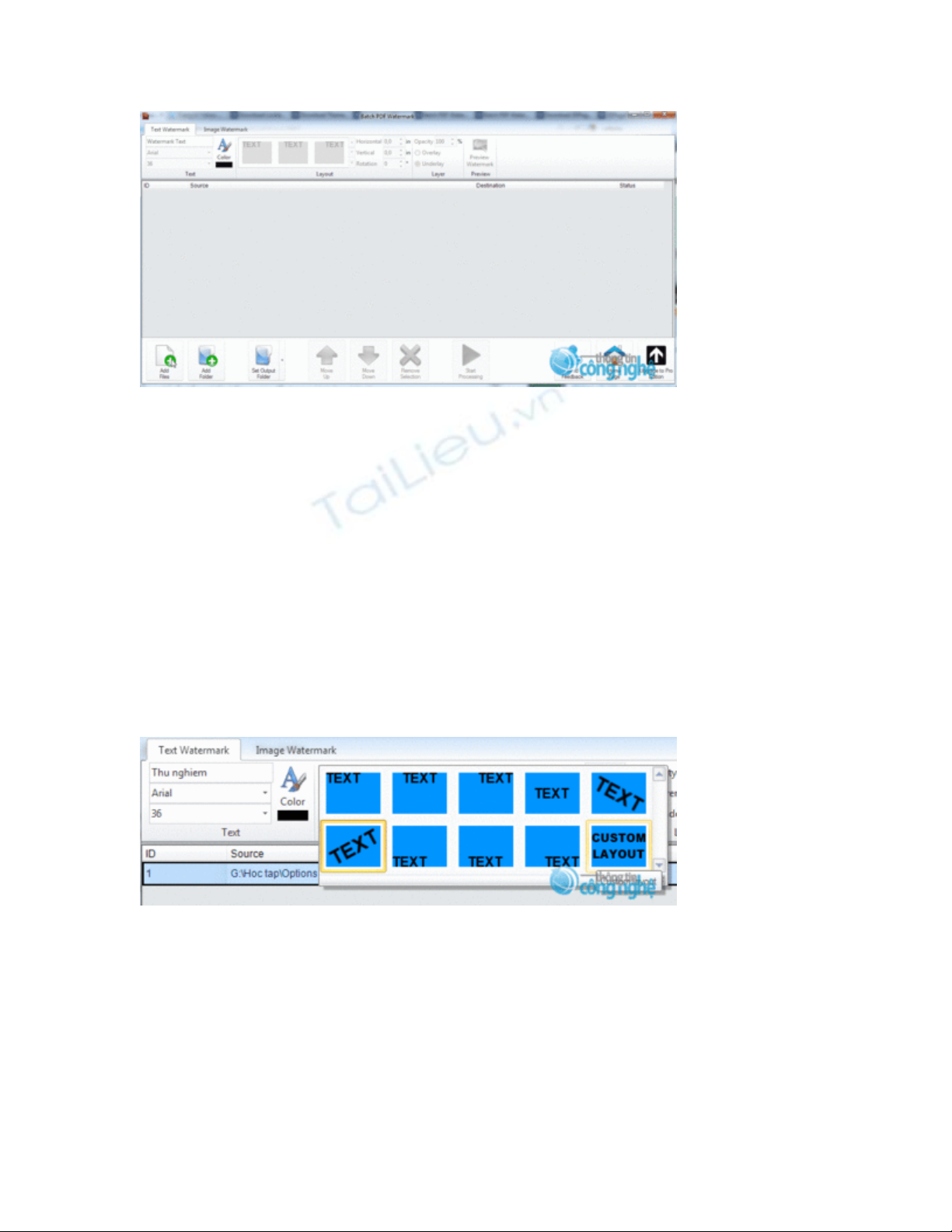
Bấm nút Add Files/Add Folder để chọn các tập tin PDF
Tất cả các file được chọn sẽ hiển thị trong giao diện làm việc chính, nếu
muốn bỏ bớt file nào khỏi danh sách thì kích chọn tên file và bấm nút
Remove selection, để thay đổi vị trí ưu tiên của các file trong danh sách, bạn
kích chọn tên file và bấm nút Move Up hoặc Move Down.
Tiếp theo, nếu bạn muốn chèn dấu bản quyền bằng văn bản vào file PDF thì
chọn thẻ Text Watermark. Rồi chọn tiếp kiểu chèn Text cũng như vị trí chèn
dưới khung Layout.
Chọn tiếp kiểu chèn Text cũng như vị trí chèn
Rồi chọn cỡ chữ, kiểu chữ, màu chữ, độ trong suốt của chữ (Opacity) ….cần
chèn vào file PDF. Nhập tiếp nội dung Text vào khung trống phía dưới ngay
thẻ Text Watermark. Sau đó bấm nút Preview Watermark để xem trước kết
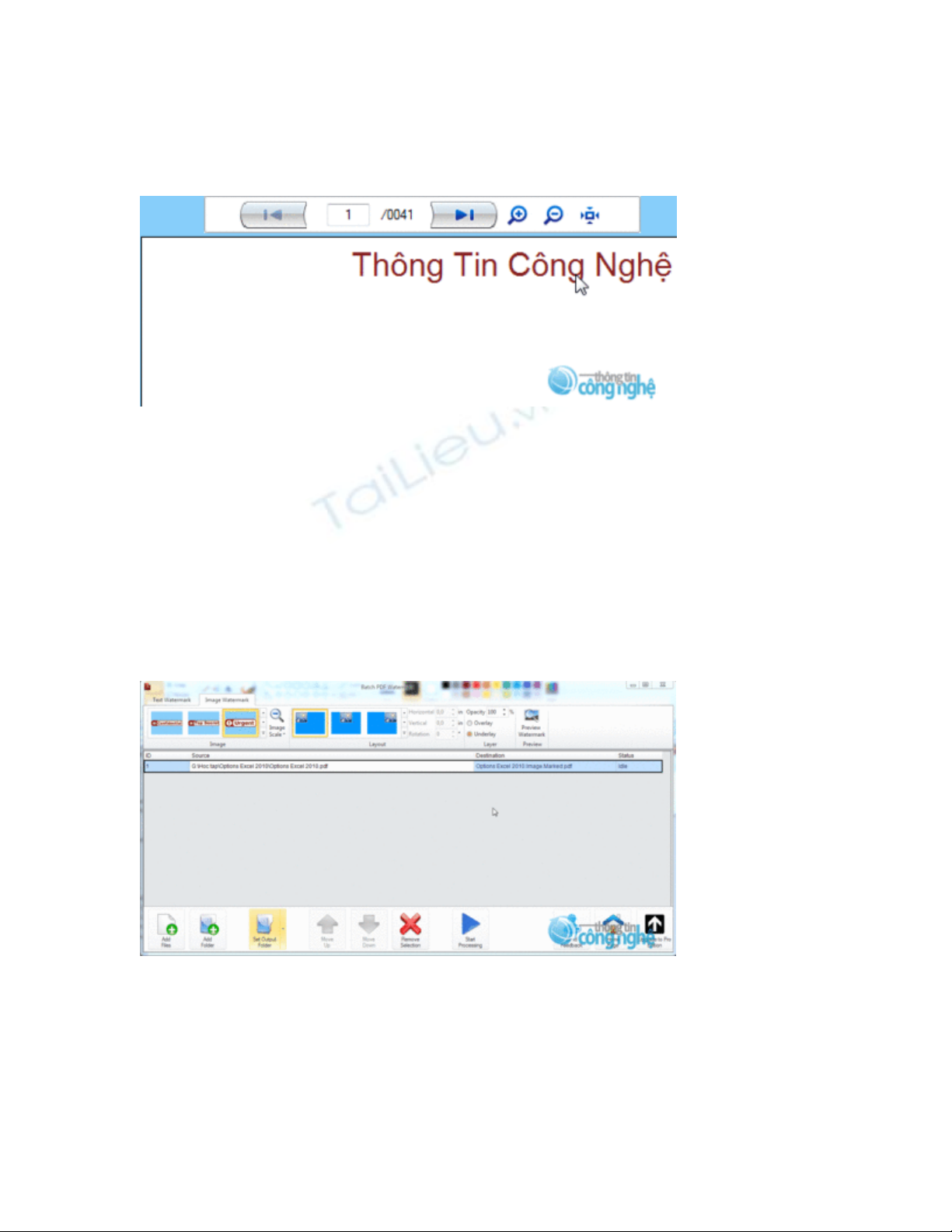
quả thực hiện. Trong cửa sổ Preview bạn có thể phóng to, thu nhỏ, chuyển
trang để xem trước kết quả của file xuất ra.
Cửa sổ Preview
Bấm tiếp nút Set Output Folder để chọn thư mục lưu file sau khi chèn dấu
bản quyền. Cuối cùng bạn chỉ cần bấm nút Start Processing để chương trình
thực hiện là xong.
Người dùng thực hiện hoàn toàn tương tự với tuỳ chọn Image Watermark để
chèn ảnh vào trong file PDF.
Thẻ Image Watermark để chèn ảnh vào file PDF



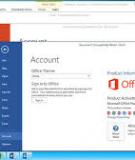
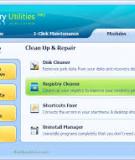

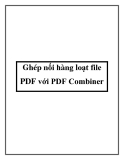
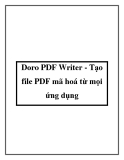
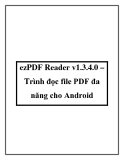
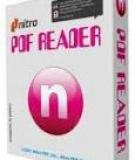


![Đề thi Excel: Tổng hợp [Năm] mới nhất, có đáp án, chuẩn nhất](https://cdn.tailieu.vn/images/document/thumbnail/2025/20251103/21139086@st.hcmuaf.edu.vn/135x160/61461762222060.jpg)


![Bài tập Tin học đại cương [kèm lời giải/ đáp án/ mới nhất]](https://cdn.tailieu.vn/images/document/thumbnail/2025/20251018/pobbniichan@gmail.com/135x160/16651760753844.jpg)
![Bài giảng Nhập môn Tin học và kỹ năng số [Mới nhất]](https://cdn.tailieu.vn/images/document/thumbnail/2025/20251003/thuhangvictory/135x160/33061759734261.jpg)
![Tài liệu ôn tập Lý thuyết và Thực hành môn Tin học [mới nhất/chuẩn nhất]](https://cdn.tailieu.vn/images/document/thumbnail/2025/20251001/kimphuong1001/135x160/49521759302088.jpg)


![Trắc nghiệm Tin học cơ sở: Tổng hợp bài tập và đáp án [mới nhất]](https://cdn.tailieu.vn/images/document/thumbnail/2025/20250919/kimphuong1001/135x160/59911758271235.jpg)


![Giáo trình Lý thuyết PowerPoint: Trung tâm Tin học MS [Chuẩn Nhất]](https://cdn.tailieu.vn/images/document/thumbnail/2025/20250911/hohoainhan_85/135x160/42601757648546.jpg)


